
Você não quer fazer isso, mas sabe que precisa abrir seu cliente de e-mail para enviar um e-mail importante. Você tenta o seu melhor para ficar na tarefa, enviar seu e-mail e sair, mas uma ou duas horas depois você percebe, você foi sugado pelo buraco negro do seu cliente de e-mail.
Não precisa ser assim. E-mail deve ser uma ferramenta para se comunicar e fazer as coisas mais rápido, não uma armadilha que te distrai e suga todo o seu precioso tempo.
Felizmente, existem algumas soluções que você pode usar que lhe permitirão simplesmente abrir uma janela, criar um e-mail rápido e dispará-lo, sem nunca ter que pisar em sua caixa de entrada de e-mail. Por favor, note que estas são todas as soluções baseadas no Windows, então se você é um usuário Mac ou Linux, você terá que dar uma olhada nas soluções de e-mail para o Linux KMail - um tipo diferente de cliente de e-mail para o KDE [Linux] KMail - Um tipo diferente de cliente de e-mail para o KDE [Linux] As pessoas usam várias ferramentas para gerenciar seus e-mails, sendo os dois mais populares o site do Gmail e o aplicativo de desktop Thunderbird. No entanto, hoje estaremos olhando para uma das principais opções do KDE que tem muito a oferecer ... Leia mais ou para Mac O Airmail para Mac OS X está tornando o e-mail bonito novamente para o Mac OS X Correio aéreo, devo admitir que questionei se realmente precisava de uma nova maneira de verificar meu e-mail. Como muitas pessoas, Mail.app satisfez todos os meus requisitos de e-mail, e eu lutei ... Leia Mais.
Maneiras Simples de Enviar E-mail
Este artigo é sobre ferramentas simples que ajudarão você a fazer o trabalho. Você precisa enviar um email, então é isso que você vai fazer.
Embora as ferramentas possam ser simples, configurá-las nem sempre é fácil. Isso porque, para enviar e-mails fora de sua caixa de entrada, você precisa configurar determinados parâmetros que ainda permitem enviar e-mails.
Por exemplo, para o Gmail, você precisa saber as configurações do servidor SMTP, que você pode encontrar no Gmail, clicando em Configurações, Encaminhamento e POP / IMAP e clicando em Instruções de configuração . Clique em “Desejo ativar o POP” e depois em “Outros” para o cliente.
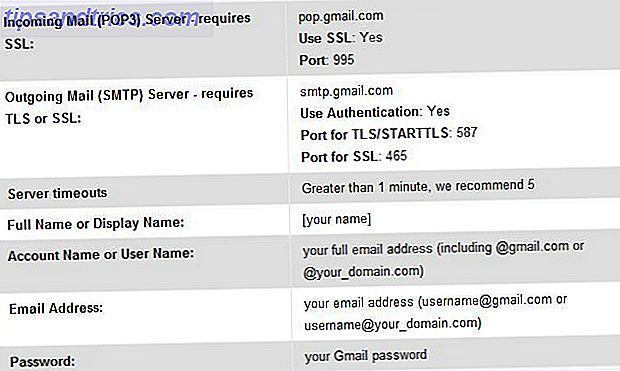
Seja qual for sua conta de e-mail, haverá configurações semelhantes. Se você não souber como encontrá-los, entre em contato com o suporte técnico do provedor de e-mail e pergunte como encontrar as configurações de SMTP. Depois de obter essas informações, você estará pronto para configurar uma das três soluções abaixo.
Enviando e-mail do prompt do DOS
Não seria legal apenas abrir um prompt de comando, digitar uma mensagem e um destinatário de e-mail, apertar enter e terminar com isso? Bem, você pode realmente fazer isso. Só é preciso um pouco de configuração.
Um par de anos atrás eu cobri ferramenta de e-mail de linha de comando popular facilmente enviar e-mails de linha de comando com Blat facilmente enviar e-mails de linha de comando com Blat Blat. Não é exatamente a palavra que você imagina que seria o nome de uma ferramenta que você pode usar para enviar e-mails para qualquer pessoa no mundo, a partir de qualquer aplicativo ou ferramenta de software que você ... Leia Mais chamado Blat. Blat permite que você faça exatamente isso - envie e-mails a partir da linha de comando.
A primeira coisa que você precisa fazer se você pretende usar o Gmail, é configurar o tunelamento SSL usando o utilitário stunnel. Para o Windows, baixe o arquivo exe do instalador stunnel. Depois de fazer isso e configurá-lo, vá até a pasta onde ele foi instalado e edite o arquivo stunnel.conf. Exclua tudo lá e substitua-o pelo script abaixo.

Uma vez feito isso, vá ao menu Iniciar, encontre a pasta do programa Stunnel e inicie o stunnel Service Start.

Você está quase pronto para enviar e-mails de linha de comando, mas primeiro você também precisará reduzir suas configurações de segurança no Gmail. Você faz isso "Ativando" aplicativos menos seguros na página "Apps menos seguros" para o Gmail.

A configuração para "Ativar" permitirá que o stunnel funcione. Isso também reduz a segurança da sua conta do Gmail, portanto, use isso com cuidado. Há uma troca de segurança por conveniência, então você terá que fazer uma escolha que seja mais importante para você.
Agora você pode configurar o Blat. Basta extrair os três arquivos Blat que você baixou, abrir um prompt de comando e ir para esse diretório. Habilite Blat para permitir que você envie mensagens enviando o seguinte comando (substituindo o email, nome de usuário e senha por suas próprias credenciais).
blat -install 127.0.0.1 3 1099 -u -pw
Uma vez feito isso, você está pronto para ir. Para enviar um email a partir do prompt de comando, basta digitar algo como o seguinte:
blat -body "Este é um teste" - para -suspender "Test Email"
Tudo depois de “corpo” é a sua mensagem de email. Você pode enviá-lo para qualquer endereço de e-mail do destinatário e incluir a linha de assunto depois de "-subject". A saída resultante será algo como isto:

Agora, sempre que você lembrar que precisa informar alguém, vá até o menu iniciar, clique em executar, digite “cmd” e digite o comando blat para enviar um email. Você está feito. Sem distrações.
Enviando um email do Excel
Outra ferramenta usada com freqüência pelo Office que a grande maioria dos usuários de computador usa atualmente é o Excel. Na verdade, a solução abaixo pode ser usada com praticamente qualquer produto do Office, incluindo o Word, Access e outros. A linha inferior é que você estará usando o back-end do VBA para criar uma ferramenta de envio de e-mail simples e eficiente.
Veja como isso funciona. Quando você tiver o Excel aberto, pressione Alt-F11 para abrir o editor do VBA. Crie um novo módulo clicando com o botão direito no VBAProject, selecione “Insert” e então selecione “Module”.

Copie e cole o código abaixo nesse novo módulo. Esta é uma sub-rotina que basicamente usará CDO para o Windows para disparar um email através de sua conta do Gmail. Para testá-lo, use o código abaixo e substitua os endereços de e-mail e as informações da conta por seus próprios.
Sub SendMailFromGmail (strTo como String, strSub como String, strMessage como String)
Dim iMsg As Object
Dim iConf como objeto
Dim Flds como varianteDefinir iMsg = CreateObject (“CDO.Message”)
Definir iConf = CreateObject (“CDO.Configuration”)iConf.Load -1
Definir Flds = iConf.FieldsCom Flds
.Item (“http://schemas.microsoft.com/cdo/configuration/smtpusessl”) = True
.Item (“http://schemas.microsoft.com/cdo/configuration/smtpauthenticate”) = 1
.Item (“http://schemas.microsoft.com/cdo/configuration/sendusername”) = “[email protected]”
.Item (“http://schemas.microsoft.com/cdo/configuration/sendpassword”) = “MyPa55w0rd5AreCra55y”
.Item (“http://schemas.microsoft.com/cdo/configuration/smtpserver”) = “smtp.gmail.com” 'servidor de e-mail smtp
.Item (“http://schemas.microsoft.com/cdo/configuration/sendusing”) = 2
.Item (“http://schemas.microsoft.com/cdo/configuration/smtpserverport”) = 465 'servidor stmp
.Atualizar
Fim comCom o iMsg
Definir .Configuração = iConf
.To = “[email protected]
.From = "[email protected]"
.Subject = "Mensagem da noite em:" & hora
.TextBody = “Ei! Envio do email Works! ”
.Enviar
Fim comFechar UserForm1
Definir iMsg = Nothing
Definir iConf = NothingEnd Sub
Salve o código e clique no botão verde "executar" na barra de ferramentas. Se não houver erros, o email do destinatário deverá receber o email de teste imediatamente.

Claro, você não quer ter que editar este código toda vez que quiser enviar um email, certo? Não, a abordagem simples é uma forma muito básica. Portanto, em seu projeto VBA, clique com o botão direito do mouse em VBAProject e insira um novo formulário de usuário. Use a Caixa de ferramentas para adicionar componentes ao formulário, como botões, campos de texto e rótulos.

A única coisa importante aqui é que você dá a cada objeto um “(nome)” que você vai lembrar, e para alterar as palavras que são exibidas nos rótulos ou botões, use a configuração do parâmetro “Caption”.
Depois que você terminar de criar seu formulário e nomear todos os elementos do formulário, ele deverá se parecer com algo assim.

Clique duas vezes no botão “Enviar e-mail” que você criou e ele o levará para o editor do VBA. Cole a seguinte linha no código para esse botão.
Chame SendMailFromGmail (UserForm1.txtTo, UserForm1.txtSubject, UserForm1.txtMessage)
O código acima assume que você nomeou os campos de texto "txtTo", "txtSubject" e "txtMessage". Esta linha está chamando a função que você criou acima e passando para ela os dados que você preencheu. A função que você criou os transforma em variáveis chamadas strTo, strSub e str Message. Ajuste essa parte do código acima para que essas variáveis sejam incluídas como mostrado aqui.

Agora, salve tudo, volte ao seu formulário de usuário e pressione o botão play. Agora, basta digitar o endereço de e-mail do destinatário, uma linha de assunto e uma mensagem de e-mail. Pressione enviar e pronto!

Algumas dicas para fazer o formulário acima funcionar melhor (para usuários um tanto avançados) : Mude o parâmetro da caixa de texto de mensagem “Multiline” para “True” e “Wordwrap” para “True” para que a digitação da mensagem percorra naturalmente o formulário linha por linha enquanto você digita.
Obviamente, isso é um pouco trabalhoso, mas o que você obtém é um formulário que pode ser incorporado em qualquer lugar em uma planilha do Excel, ou você pode simplesmente usar esse projeto do Excel como seu cliente de email de envio rápido.
Enviando e-mails com o Google Agenda
Se você é mais um usuário de computador baseado em nuvem do que um usuário baseado em desktop, talvez as soluções acima não sejam exatamente o seu estilo. Não se preocupe, há uma solução legal para você também. Se você é usuário do Google Agenda, pode usar o Google Agenda como um cliente de e-mail.
Não acredita em mim? Confira. É possível através do maravilhoso poder do IFTTT 10 Grandes Receitas ifttt para Automatizar sua Vida na Web Nós já lhe apresentamos o ifttt em um post anterior e tem havido várias melhorias feitas e novos canais adicionados a o aplicativo da web desde então. Automação e sincronização são dois pontos que têm ... Leia Mais. Basta acessar sua conta IFTTT (ou criar uma conta) e criar um acionador usando o Google Agenda. Escolha a opção para acionar sempre que você criar um novo evento.
Em seguida, faça a saída do Gmail.

Faça o endereço para o ingrediente "Onde". Faça do assunto o "título". Finalmente, faça do Corpo a “Descrição”. Parece estranho? Não se preocupe, é a coisa mais legal que você fará. Quando terminar de criar a receita, abra o Google Agenda e crie um novo evento. Trate o novo formulário de evento como se estivesse compondo um email.
O título é a linha de assunto, o campo "Onde" é para os endereços de e-mail do destinatário e o campo "Descrição" é o corpo do seu e-mail.

Funciona? Sim, e o destinatário nem saberá que você acabou de enviar um e-mail do Google Agenda em vez do Gmail. Parece com qualquer outro email.

Como você pode ver, há várias maneiras de automatizar outras ferramentas para que elas possam ser usadas para enviar e-mails, ajudando a evitar esse atoleiro conhecido como caixa de entrada de e-mail.
Você já criou outras formas criativas de enviar e-mails sem abrir seu cliente de e-mail? Compartilhe suas próprias idéias e insights na seção de comentários abaixo!
Crédito de imagem: sdecoret / Shutterstock



